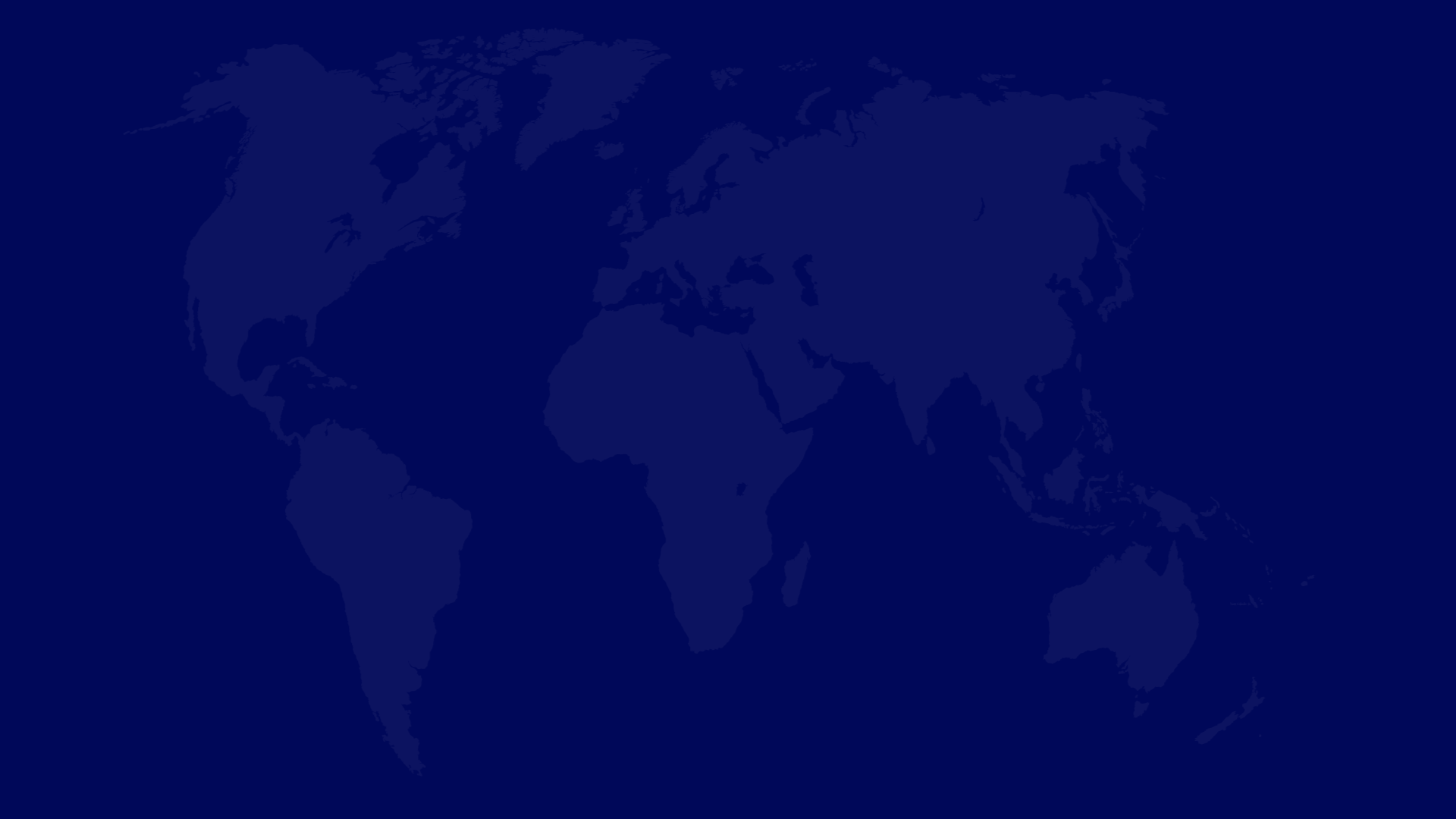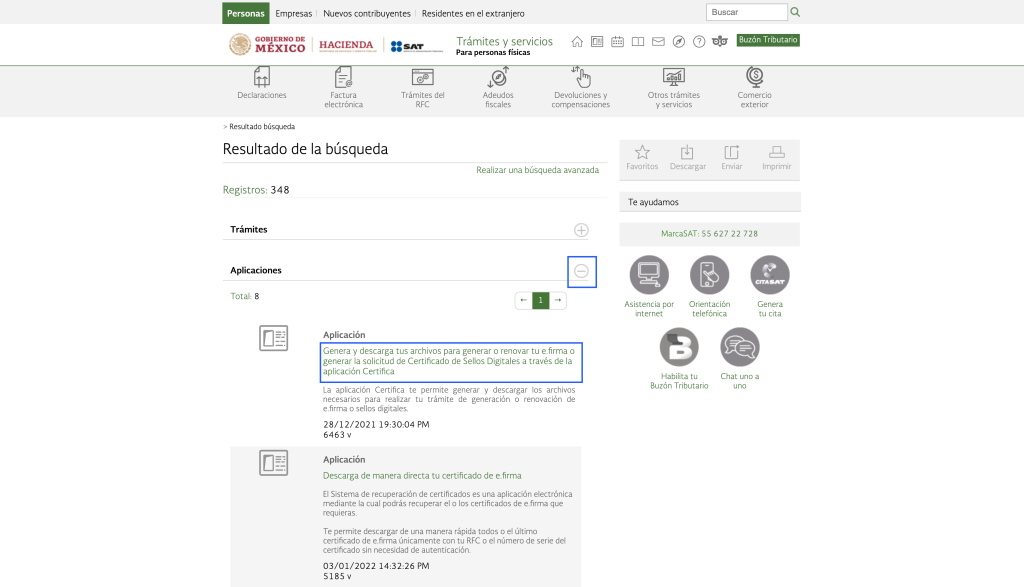Renovar e firma, en portal del SAT antes de que expire
Preparación: [Solo para personas que utilicen Mac]
Si estás usando una Mac, sigue estos pasos para descargar Java y ajustar la configuración de seguridad antes de proceder con la renovación de tu e.firma:
Paso 1: Descargar Java
1. Visita la página de Java:
- Accede a www.java.com/en
2. Descarga e instala Java:
- Sigue las instrucciones en la página para descargar e instalar Java en tu Mac.
Paso 2: Ajustar la Configuración de Seguridad
1. Accede a las Preferencias del Sistema:
- Haz clic en el ícono de Apple en la esquina superior izquierda de tu pantalla.
- Selecciona “Configuración del Sistema”.
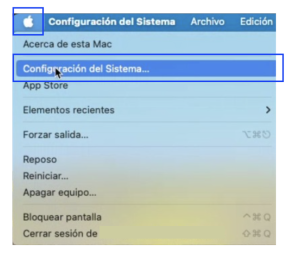
2. Abrir Privacidad y Seguridad:
- Dentro de Preferencias del Sistema, selecciona “Privacidad y Seguridad”.
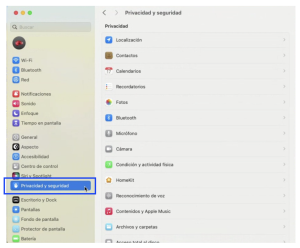
3. Configurar Permisos de Seguridad:
- Desplázate hacia abajo hasta encontrar la sección de “Seguridad”.
- En “Permitir aplicaciones descargadas de:” selecciona la opción “App Store y desarrolladores identificados”.
- En la opción “Permitir a los accesorios conectarse”, selecciona “Siempre”.
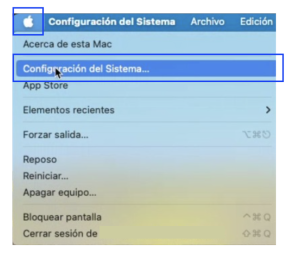
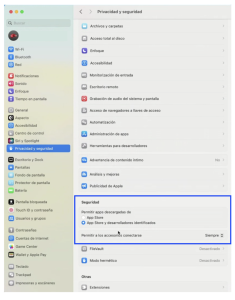
Paso 1: Ingreso al sitio del SAT
1. Visita la página del SAT:
- Accede a SAT.
2. Busca “Certifica”:
- Dirígete a la parte superior derecha del sitio del SAT.
- En el buscador, escribe “Certifica” y presiona Enter.
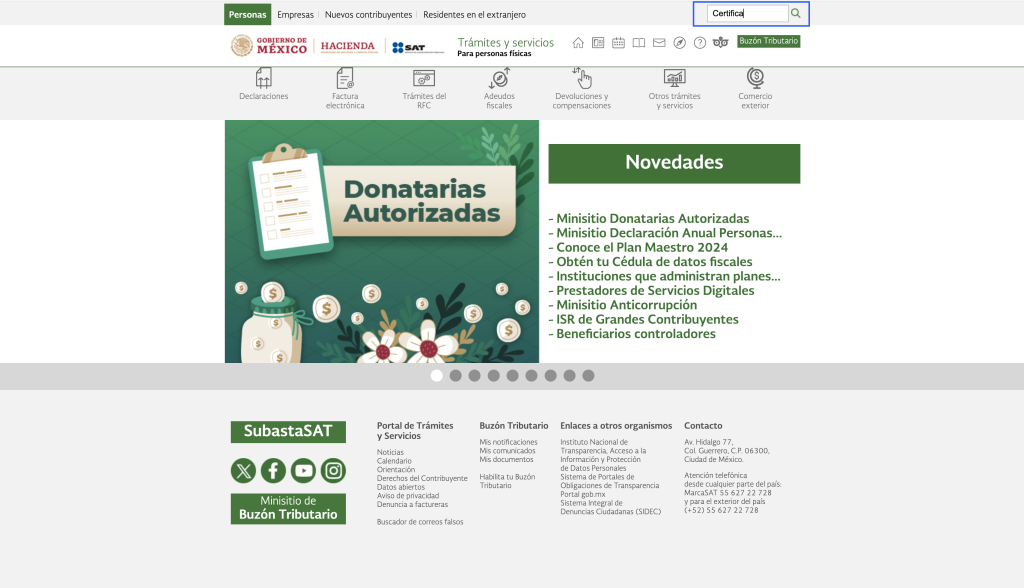
3. Selecciona “Aplicaciones”:
- Haz clic en “Aplicaciones” y selecciona “Genera y descarga tus archivos para generar o renovar tu e.firma o generar la solicitud de Certificado de Sellos Digitales a través de la aplicación Certifica.”
Paso 2: Descarga la aplicación “Certifica”
- Iniciar Descarga:
- Haz clic en el botón amarillo “Iniciar Descarga”.
- Selecciona tu sistema operativo:
- Descarga la aplicación para tu sistema operativo (Windows, Mac, etc.).
- Abre la aplicación:
- Una vez que la descarga haya finalizado, abre la aplicación.
Nota: En caso de que no puedas hacer este procedimiento por la app de Certifica, puedes pedir una cita en el SAT.
- Selecciona “Requerimiento de Renovación de Firma Electrónica”:
Paso 3: Subir Certificado Vigente
- Sube tu certificado vigente:
- En la pantalla siguiente, sube tu certificado de firma electrónica vigente y haz clic en “Siguiente”.
Paso 4: Crear Nueva Contraseña
- Crear nueva contraseña:
- En la siguiente pantalla, te pedirá crear una nueva contraseña para tu firma electrónica. Confirma la clave y haz clic en “Siguiente”.
- Mueve el mouse mientras la barra de carga se completa al 100%.
Nota: Recuerda salvar tus claves y documentos.
Paso 5: Firma de la Solicitud
- Firmar la solicitud:
- Finalmente, te pedirá firmar esta solicitud con la llave privada y las contraseñas anteriores. Haz clic en “Terminar” y luego en “Cerrar aplicación”.
- Se generará un archivo con terminación .KEY y otro con terminación .REM.
- Subir el archivo .REM:
- Este archivo .REM debes subirlo a la plataforma del SAT y enviarlo.
Paso 6: Renovación en CertiSAT Web
- Ingresar a CertiSAT Web:
- Ingresa nuevamente al portal del SAT: https://www.sat.gob.mx/home.
- En la barra de búsqueda, escribe “Certisat” y presiona Enter en tu teclado.
- Abrir Trámites:
- Abre la opción de Trámites y posteriormente haz clic en “Ingresa a Certisat Web” y presiona “Iniciar”.
- Renovar Certificado:
- Ingresa los datos de la e.firma que está por vencer y una vez que ingreses a la página, haz clic en “Renovación del certificado”.
Paso 7: Subir el archivo .REM
- Sube el archivo .REM:
- En tu computadora, busca el archivo con terminación .REM y cárgalo en la página del SAT. Posteriormente, haz clic en “Renovar”.
- Obtén el número de operación:
- Una vez subido el archivo .REM, obtendrás un número de operación. Haz clic en “Seguimiento”.
- Descargar Acuse:
- Descarga el acuse dando clic en el texto azul.
Paso 8: Recuperación de Certificados
- Recuperación de Certificados:
- En la misma página del SAT, haz clic en “Seguimiento” y luego en “Recuperación de certificados”.
- Selecciona “Todos los certificados expedidos”:
- Ingresa tu RFC y selecciona “Todos los certificados expedidos”.
- Guardar Certificados:
- En la siguiente pantalla, encontrarás la información del certificado revocado y del nuevo más su vigencia. Haz clic en el número de serie del certificado activo y guarda tus certificados de renovación de Fiel y clave privada en una carpeta.